eclipse配置java虚拟机的方法
2013-09-30 10:11
239 查看
在eclipse中运行java程序时,常常会出项OutofMemory错误,该错误就是由于java虚拟机内存不足引起的。怎样配置java的虚拟机内存呢?
以下提供两种方法:
一、直接配置jre的参数,步骤如下:
找到eclipse的windows->Preference->Java->Installed JREs 就可以看到eclipse所用到的jre文件。双击安装的jre文件,就可以对安装的jre文件进行编辑。具体如下图:
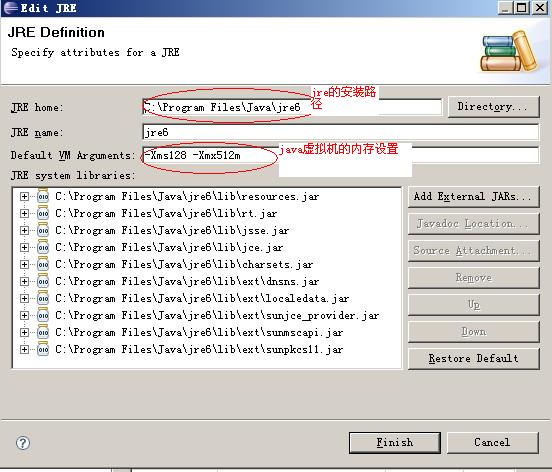
这里的设置影响整个exlipse中的工程的java虚拟机的内存。
二、对当前运行程序的设置
对当前运行的程序的虚拟机的内存的设置只影响当前的运行程序,不是全局的。
设置步骤如下:
第一种方式:在运行程序的主程序类中点击右键选择Run->RunConfigurations->Arguments->VMarguments即可设置java虚拟机内存大小。截图如下:
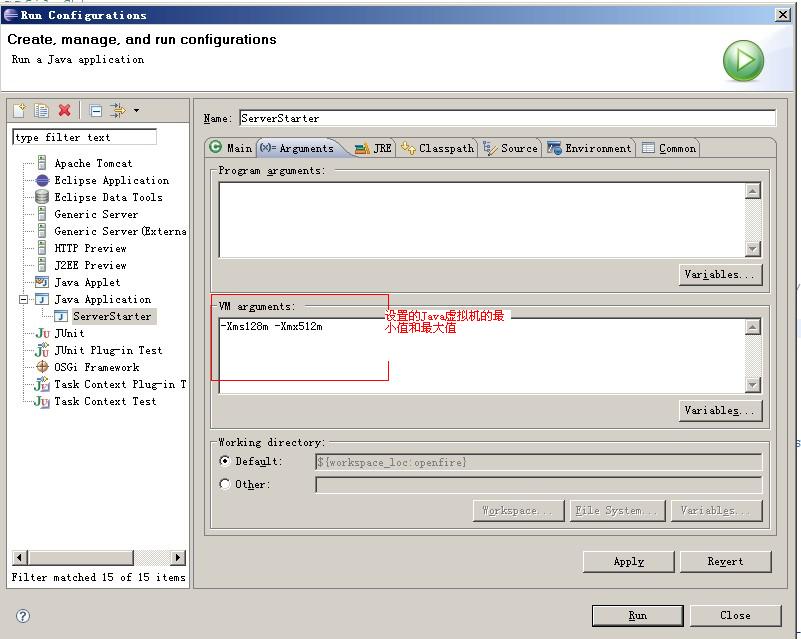
-Xmx 这个参数是设定使用的最大内存
-Xms 这个参数是设定使用的最小内存
两个参数可以同时使用,也可单独使用。
第二种方式:从eclipse快捷键中设置:
右键点击Eclipse的快捷方式,选择属性,在目标的Text里加上 -vmargs -Xmx192M ,设定初始化使用Java虚拟机最大内存为192M,也可以设定为其他值。
截图如下:
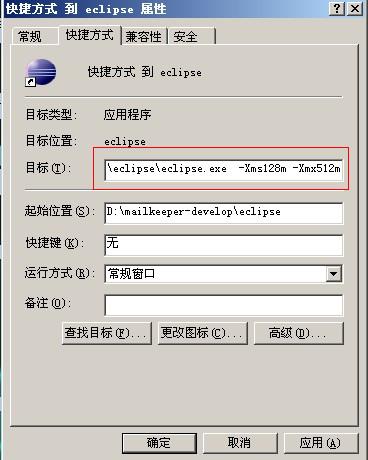
2、从工程中设置
右键单击工程,选择properties->Java Editor->Run/Debug Settings->双击工程主程序。即弹出配置编辑框。:
截图如下:
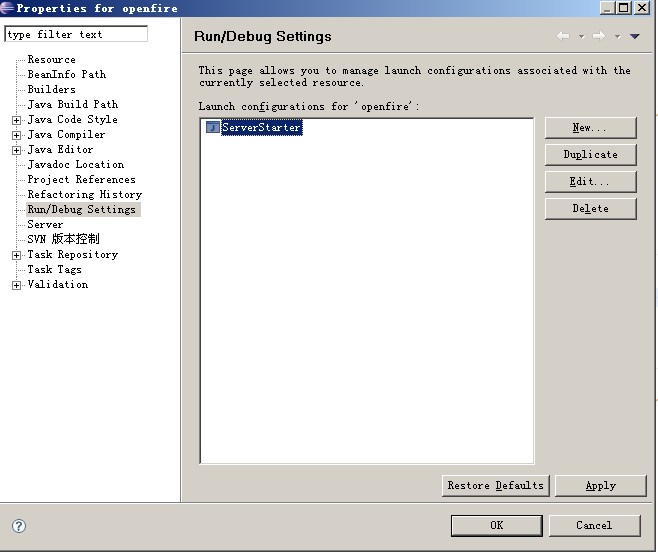
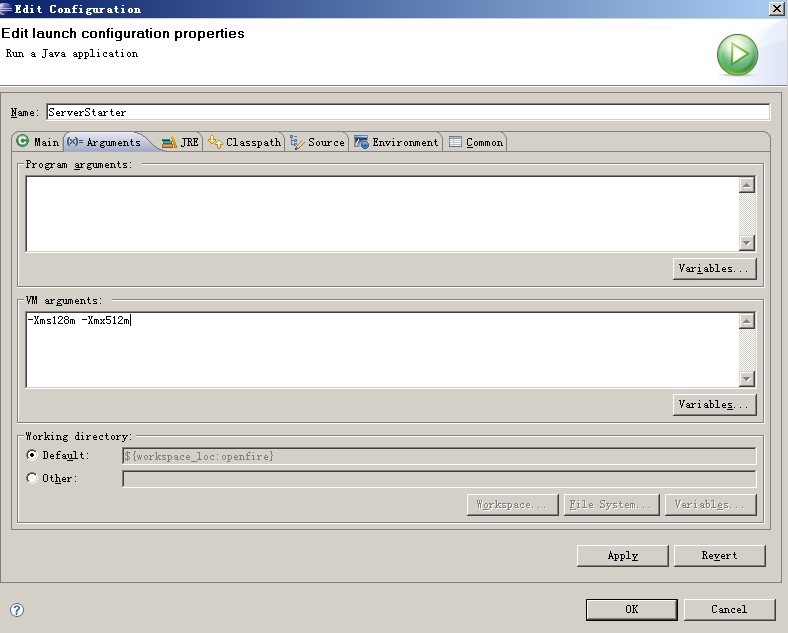
相关文章推荐
- eclipse配置java虚拟机的方法 转
- eclipse配置java虚拟机的方法
- eclipse配置java虚拟机的方法
- 采用eclipse作为IDLE,python或anaconda作为编译器 的配置方法
- [Java EE] LInux环境下Eclipse + Tomcat + MySQL 配置J2EE开发环境的方法
- Eclipse配置mybatis-generator插件的2种方法
- 基于hibernate框架在eclipse下的配置方法(必看篇)
- Eclipse配置Maven及创建Maven Web项目的几种方法
- Eclipse配置SVN的几种方法及使用详情
- Eclipse配置springIDE插件的方法步骤
- Ubuntu php apache eclipse 配置debug方法
- (二)Eclipse环境下配置C/C++的IDE(运行环境)【更加快速的方法】
- Eclipse下配置CDT和MinGW终极方法。
- Ubuntu上Eclipse安装PyDev方法和配置
- eclipse安装checkstyle 不起作用配置方法
- SVN服务器与客户端的搭建以及Eclipse中svn插件的配置方法
- Eclipse 配置Tomcat插件方法
- Eclipse配置Tomcat和JDK方法
- Ubuntu(Linux)+XAMPP(LAMPP)+eclipse+PHP+XDebug 完整的开发环境配置方法 -
